Vamos tirar essa parte do caminho. A classificação por estrelas está realmente viva e bem. É verdade que a Apple acabou com isso há algum tempo, mas tenha certeza de que foi trazido de volta. Você pode usar a classificação por estrelas para aumentar a popularidade das músicas e criar listas de reprodução automaticamente. Para as pessoas que usam o Apple Music em seu Apple Watch, você pode usar um truque para aplicar classificações por estrelas às suas músicas em trânsito.
Conteúdo
- Relacionado:
- Configurando avaliações com estrelas no iPhone
- Classificação com estrelas ausente no iPhone. Veja como consertar
- Usando avaliações com estrelas no iPhone
- Usando avaliações com estrelas no Apple Watch
-
Por que usar avaliações com estrelas com seu Apple Music
- Postagens relacionadas:
Relacionado:
- O iTunes não mostra a arte do álbum? Como consertar
- Mensagem de erro do iTunes "Não conectado ao Apple Music"
- Estes 10 principais atalhos irão aumentar sua experiência com o Apple Music
- Como usar e criar listas de reprodução inteligentes no iTunes e no seu iPhone
- Apple Music não funciona, como consertar
Configurando avaliações com estrelas no iPhone
Porém, vamos abordar um problema primeiro. Alguns acreditam que você não pode mais usar a classificação por estrelas porque ela foi substituída por duas outras opções. Amar e não gosto.
Isso não é a mesma coisa que classificação por estrelas. Se isso é tudo que você está vendo e não consegue encontrar uma maneira de usar o sistema de classificação por estrelas, aqui estão algumas etapas simples para corrigir esse problema.
Classificação com estrelas ausente no iPhone. Veja como consertar
Primeiras coisas primeiro. Certifique-se de estar atualizado com o iOS atual.
- Abrir Definições.
- Selecione Música na lista de aplicativos.
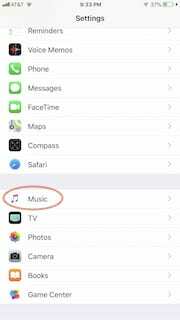
- Ativar Mostrar avaliações com estrelas.
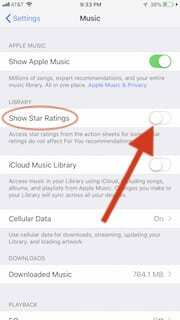
Mas e se a opção “Mostrar avaliações com estrelas” não estiver aparecendo?
Este é um problema muito comum, mas felizmente há uma solução simples. Para corrigir isso, você precisará iniciar o iTunes em seu Mac ou PC.
Se a coluna de avaliações não estiver ativada em sua biblioteca, clique com o botão direito do mouse na barra de categorias do iTunes.
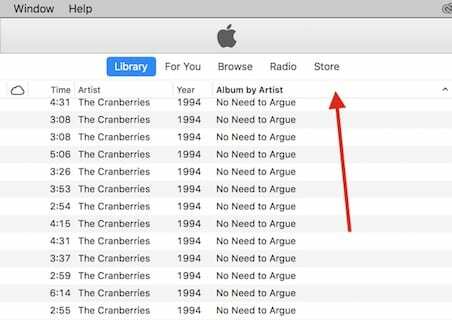
Várias opções de categorização aparecerão em ordem alfabética. Clique em Avaliação
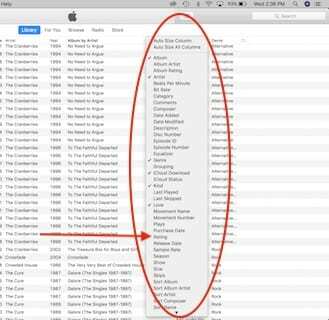
.
Depois de habilitar a classificação, avalie qualquer música que desejar. Certifique-se de que seja um de que você goste, porque você o sincronizará com o seu iPhone.
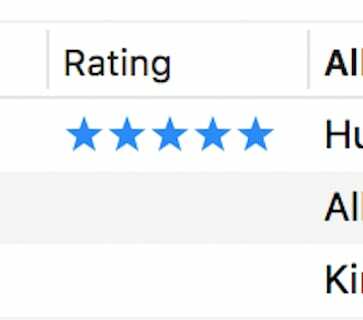
Conecte seu iPhone e arraste e solte a música avaliada.
Isso acionará a opção “Mostrar avaliações com estrelas” para aparecer em Definições em Música.
Basta ativá-lo nas configurações e você estará pronto para começar a avaliar as músicas no Apple Music.
Usando avaliações com estrelas no iPhone
Depois de ativar as avaliações com estrelas em seu iPhone, vá para Apple Music.
Toque uma música e abra a barra de progresso da faixa.
Toque nas reticências no canto inferior direito.
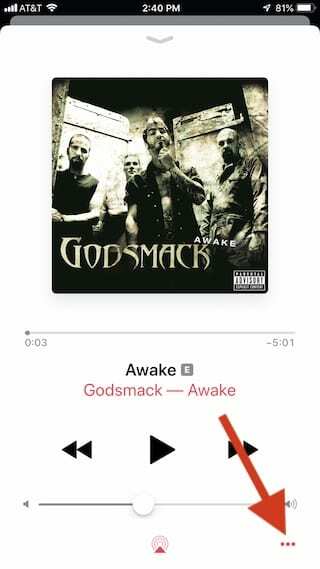
Selecione taxa de música na parte inferior.
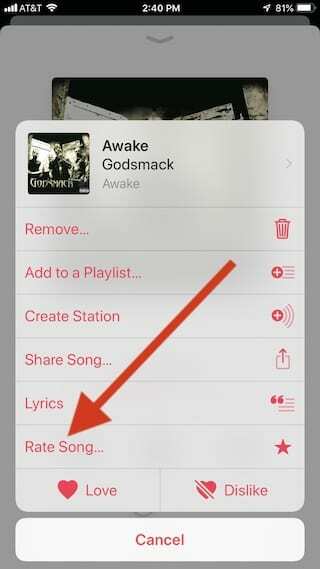
Em seguida, escolha quantas estrelas você acha que a música merece.
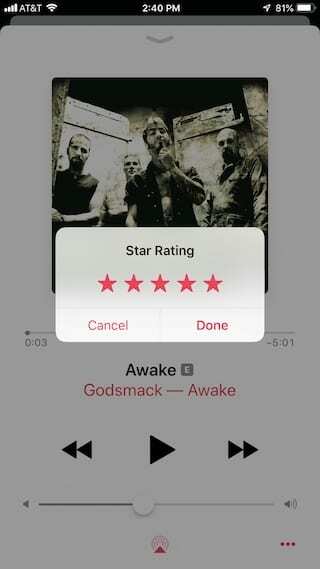
Usando avaliações com estrelas no Apple Watch
Infelizmente, não há uma maneira direta de fazer isso. Você está à mercê da Siri no Apple Watch para usar as classificações por estrelas do Apple Music. Mas funciona como um encanto na maioria das vezes.
Você simplesmente diz: “Ei, Siri, avalie a estrela da música X”. Isso é tudo que há para fazer.
- Como tocar música no seu Apple Watch
A única ressalva é que quando você usa a classificação por estrelas no Apple Watch para classificar música, ele pausa a música.
Por que usar avaliações com estrelas com seu Apple Music
O motivo pelo qual o sistema de classificação por estrelas existe é para fazer três coisas principais.
- Descubra seu gosto pessoal para música.
- Sugira novas combinações de listas de reprodução.
- Apresentá-lo a novos artistas.
Ele consegue tudo isso por meio de:
- Criação de novas listas de reprodução inteligentes.
- Organizando sua biblioteca de música.
- Organizando suas listas de reprodução.
Quanto mais você usa, melhor funciona e melhor qualidade de música para você.
Esperamos que você tenha achado essas dicas úteis. Por favor, deixe-nos saber nos comentários abaixo se você tiver alguma dúvida ou comentário.

Andy é um ex-funcionário da Apple com um profundo conhecimento dos produtos Apple. Atualmente, ele cobre dicas de redação e tutoriais para diferentes produtos da Apple.
Andy também é um ávido produtor de vídeo com excelentes habilidades de edição de vídeo e adora editar usando seu MacBookPro.